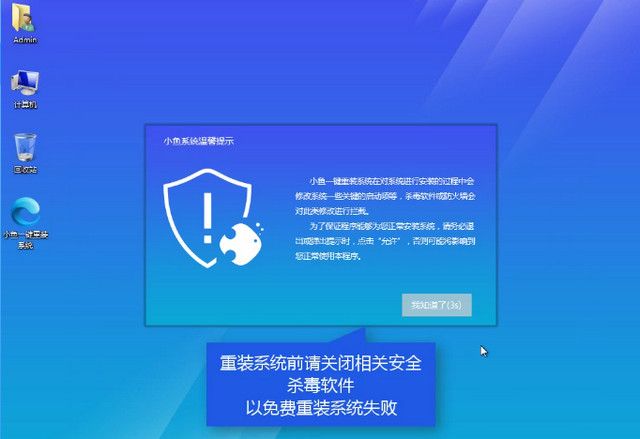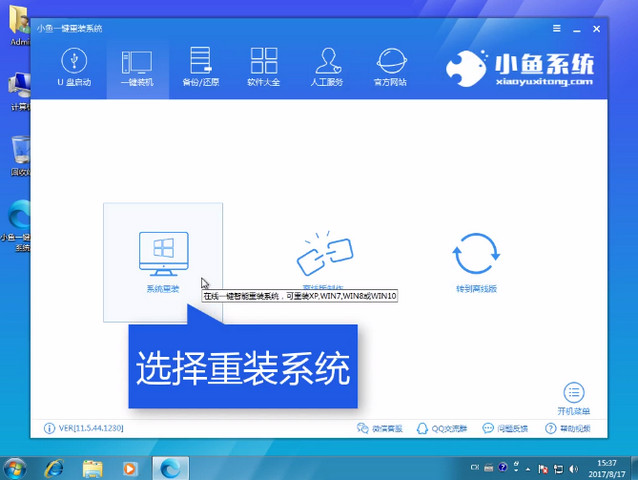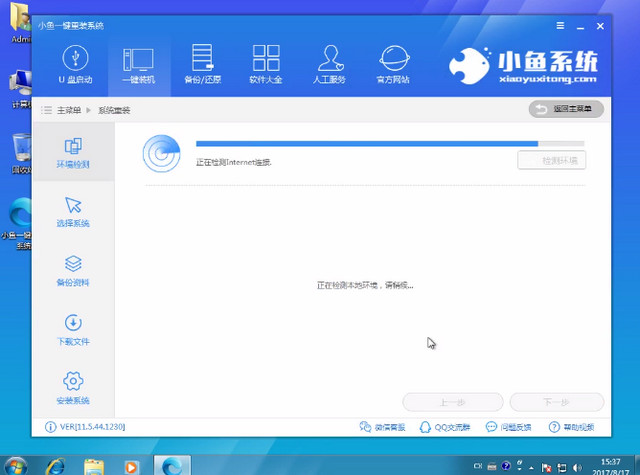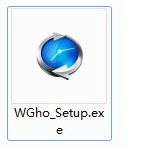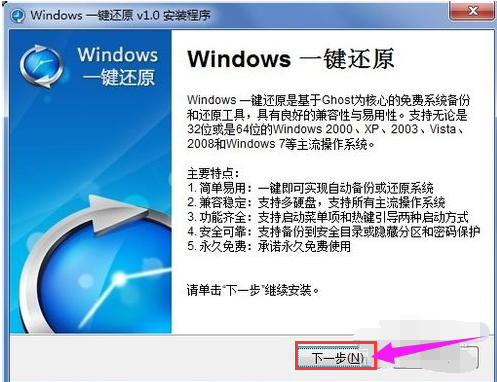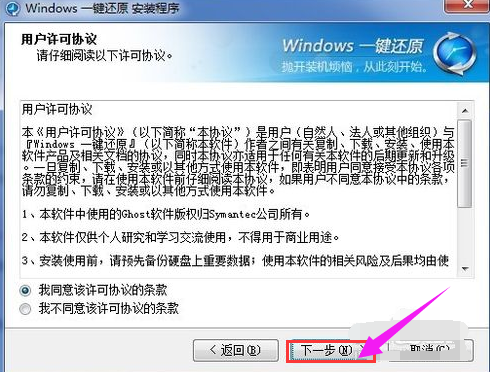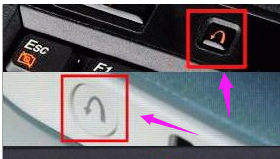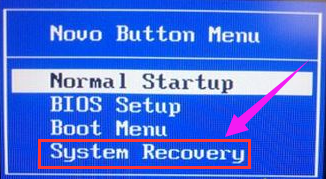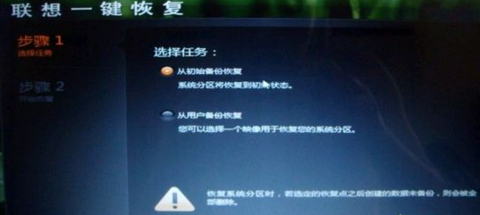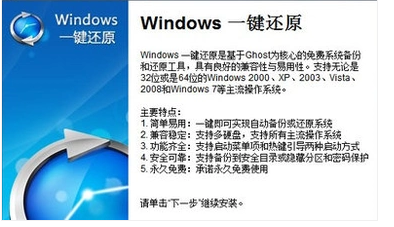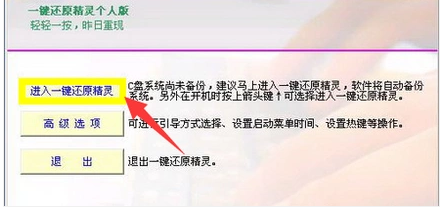976人浏览
976人浏览
 2022-12-22
2022-12-22
当我们的电脑误装了有毒的软件或是很多自己不需要的垃圾软件又卸载不掉时,我们就可以选择用系统还原的方式将它们清除掉,防止那些无用的软件影响我们正常使用电脑,那么?下面,小编给大家带来了还原电脑系统的图文教程。
遇到电脑速度变慢、中毒等问题时候,很多菜鸟朋友会六神无主,不知接下来怎么办。如果是老手,已经屡见不鲜了,因为只需一键还原系统就可以恢复到原来的工作状态。那么怎么去操作电脑还原?下面,小编就来跟大家介绍还原电脑系统的操作步骤。
怎样还原电脑系统
相关教程:
如何电脑一键还原
怎么一键备份电脑系统
操作准备:
1、备份C盘和桌面重要文件
2、下载ghost系统
3、还原工具
如果没有备份的gho文件,需要到系统城下载所需ghost系统 iso镜像到本地硬盘,右键使用WinRAR等工具解压出来
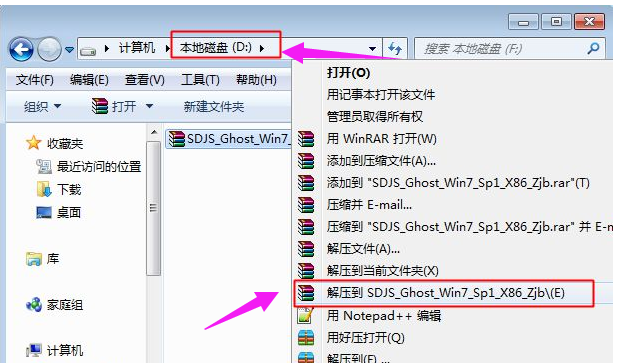
电脑系统图-1
将最大的gho文件比如win7.gho和一键ghost还原工具放到同一目录,比如D盘,不要放C盘或桌面
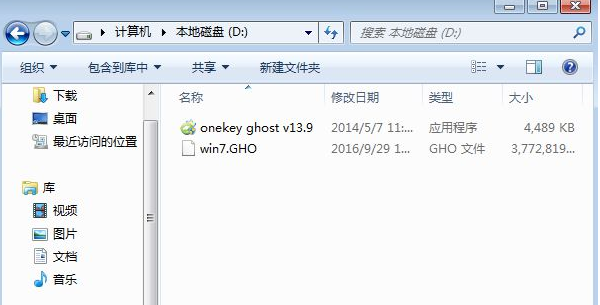
还原系统图-2
双击打开一键ghost恢复工具,选择“还原分区”,映像路径选择win7.gho文件,选择系统要还原的位置,比如C盘,或者根据磁盘容量选择安装位置,点击确定
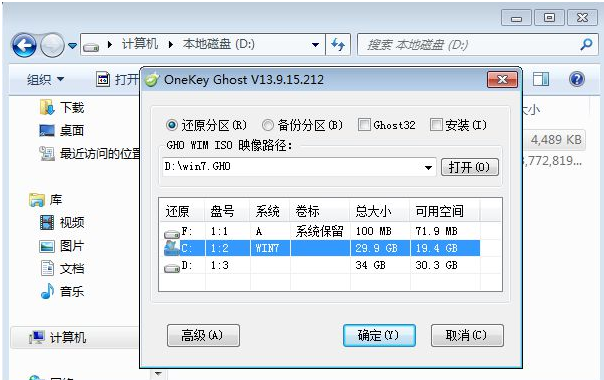
还原系统图-3
弹出对话框,点击:是,立即重启进行计算机还原
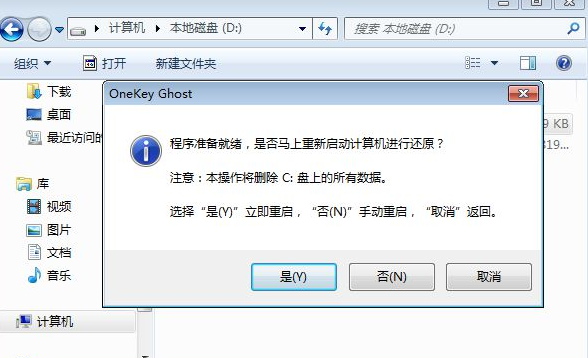
还原电脑图-4
电脑自动重启,启动菜单多出Onekey Ghost选项,电脑会自动选择这个选项进入
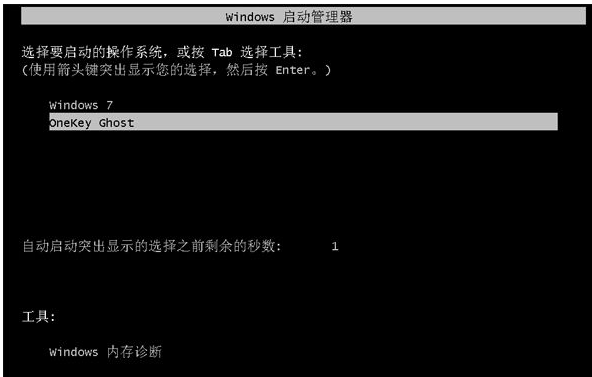
还原电脑图-5
启动进入到这个界面,执行win7系统还原到C盘的操作,耐心等待进度条完成
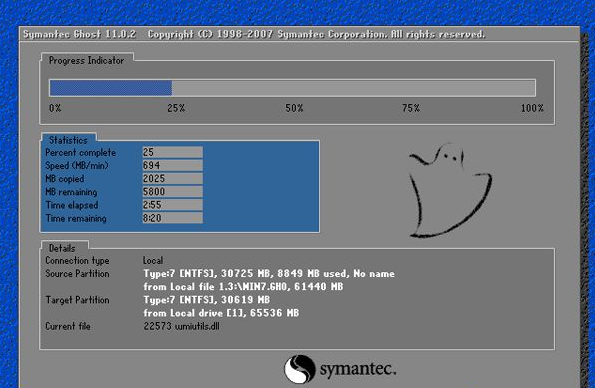
电脑系统图-6
操作完成后,电脑自动重启,继续执行ghost还原系统过程

还原电脑图-7
ghost系统恢复过程通常5-10分钟,最后重启进入全新系统桌面后,ghost系统还原步骤就结束了。
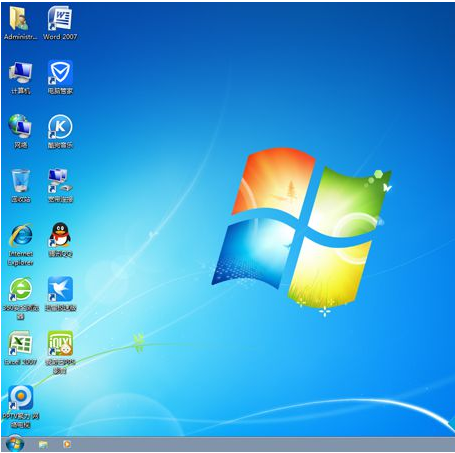
一键还原图-8
以上就是还原电脑系统的方法。